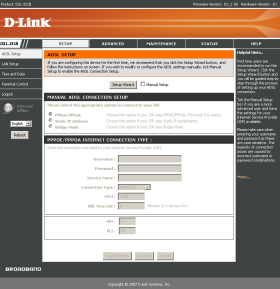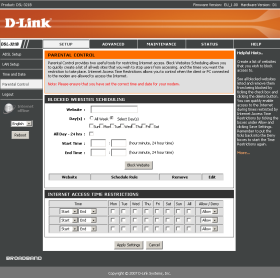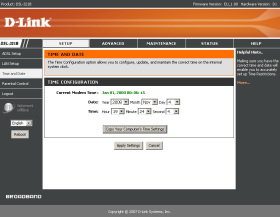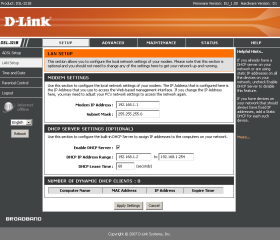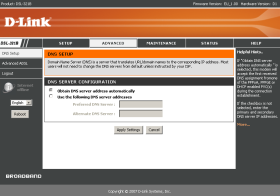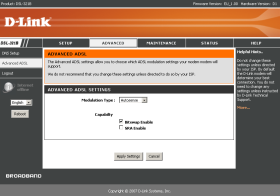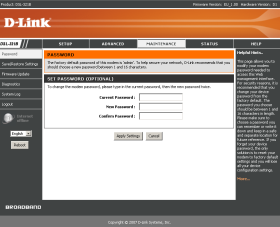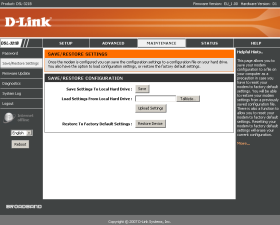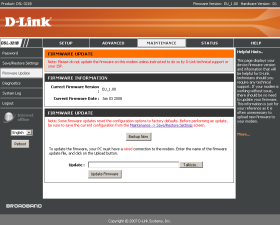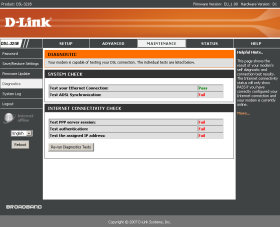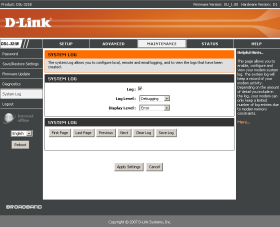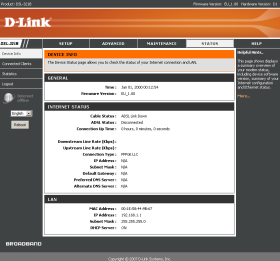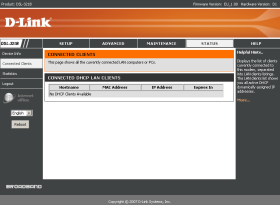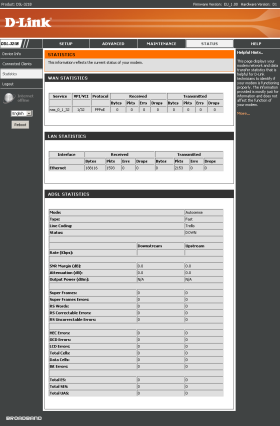Ahogyan előző - az ADSL működését mélyrehatóan vizsgáló - cikkemből kiderül: nagyon nem mindegy, hogy az ügyfelek milyen ADSL modemet használnak. A modem típusa és minősége befolyásolja az elérhető le és feltöltési sebességet, a kapcsolat stabilitását és nem ritkán a késleltetést (latency) is.
Egy évvel ezelőtt végeztem egy átfogó ADSL modem tesztet, melyben a hazai piacon használt DSL modemek döntő többségét megvizsgáltam különböző szempontok alapján. Akkori vizsgálódásomból az derült ki, hogy a legjobb ADSL modem a piacon a D-Link DSL-380T jelű terméke volt.
Azóta sok víz lefolyt a Dunán, a 380T modem gyártását megszüntették, mert megérkezett a trónkövetelő, a D-Link DSL-321B.

A termék ízléses csomagolásban érkezik: a modem mellett találunk több nyelvű (köztük magyar) gyors telepítési segédletet, 1 méteres telefon és 1 méteres hálózati kábelt, a részletes dokumentációt tartalmazó CD-t, a két éves jótállásról szóló igazolólapot valamint a modemhez tartozó tápadaptert.

Specifikáció:
- Szabvány: Annex B (ennek a modemnek van Annex A verziója is DSL-320B néven!)
- Támogatott üzemmódok: G.DMT (hagyományos ADSL), G.Lite, T1.413, ADSL2, ADSL2+, Reach Extended és Double Upstream ADSL
- támogatott maximális sebességek: 24Mbit / 1Mbit
- támogatott kapcsolódási üzemmódok: Bridged, PPPoE, PPPoA
- processzor: BCM6338 V1.0 (BogoMIPS: 239.20)
- ADSL chipset: Broadcom BCM6332KFBG
- memória: 6132 KB
- operációs rendszer: BusyBox Linux (nyílt forrású, GNU/GPL licensz)
- 9V AC @1A táp
- 2 év garancia
Szolgáltatások:
Hirdetés
- használható egyszerű routerként (switch-elt hálózatban)
- port forwarding (telnetes felületről).
- egyszerű tűzfal (pppoe, pppoa módban)
- szülői felügyelet
- beépített DHCP szerver
- idő szerver (sntp)
Kezelő felület:
Gyári állapotban a modem az alábbi beállításokkal rendelkezik:
- IP címe: 192.168.1.1
- alhálózati maszk: 255.255.255.0
- felhasználó név: admin
- jelszó: admin
Én a gyári CD használatát nem javaslom, mert csak megkavarja a dolgokat.
Az egyszerű adminisztrációs felületet a http://192.168.1.1 címet a böngészőbe pötyögve lehet elérni. A modem rendelkezik egy jóval szofisztikáltabb telnetes felülettel is, mely szintén a fent látható IP címmel, felhasználó névvel és jelszóval érhető el. Utóbbit csak annak ajánlom, aki már látott hasonlót, mert csúnyán el lehet rontani vele az eszközt.
Ismerkedjünk meg tehát a modem webes felületével:
Belépés után a fő menüpontokat a felső, míg azok alpontjait a bal oldali menüből választhatjuk ki. A felépítés logikus, jól átlátható.
Alapértelmezésben az első oldal amit látunk az egyik legfontosabb: itt adhatjuk meg a modem általános beállításait.
Az első oldalon az ADSL Setup alatt állíthatjuk be az ADSL kapcsolatunkat (kapcsolódási mód, felhasználói név, jelszó, MTU stb.), majd a helyi hálózati és idő beállítások következnek. Végül ide került a szülői felügyelet kezelőszerver is, ahol bizonyos oldalak és magának az internetnek az elérést is időhöz köthetjük.
Az Advanced főfül alatt találjuk a DNS, valamint az ADSL kapcsolat fizikai rétegére vonatkozó beállításokat. Itt kényszeríthetjük a modemet egy bizonyos ADSL üzemmód használatára (például ADSL vagy ADSL2+ üzemre), illetve engedélyezhetjük a Bitswap és SRA funkciókat.
A Maintenance főfül alatt változtathatjuk meg a modem jelszavát, menthetjük és visszaállíthatjuk a modem beállításait, frissíthetjük a firmware-t, továbbá meggyőződhetünk az ADSL és a helyi hálózat működőképességéről, valamint áttekinthetjük a modem által készített naplókat.
A Status főfülön visszajelzést kapunk a modem általános beállításairól, megnézhetjük, hogy kik kapcsolódnak éppen a helyi hálózatunkon keresztül az internethez, valamint összefoglaló képet kaphatunk az ADSL vonalunk állapotáról.
Sajnos van egy-két olyan funkció, ami ugyan elérhető a telneten keresztül, mégis hiányzik a webes felületről. Ilyen például a port átirányítás és target SNR, valamint az internetes időszerver beállításai.
Teljesítmény teszt:
A tesztelés menete:
Aki a korábbi írásaimat elolvasta a témában, azt tudja mit szoktam használni, de a rend kedvéért itt is leírom:
Vizsgálom, hogy a modem tíz összeszinkronizálásból átlagosan milyen sebességeket ér el le és feltöltési irányba. Ha durva eltérés van, azt is jelezni szoktam.
Vizsgálok késleltetést is (ping 32byte, első útválasztó a modem és a bix között, szintén átlagolással, durva kilengések itt is említésre kerülnek)
Dedikált ftp szerver, hajnalban, egy szálon, tömörítés és titkosítás nélkül, le és feltöltési teszt. Itt azt nézem, hogy mekkora sebességeket ér el le és feltöltési irányba az eszköz, azt mennyire tartja stabilan.
Torrentezés: privát trackerről legalább 100 szállal párhuzamos le és feltöltés mellett. Itt sebességet le és feltöltési irányba külön-külön nézek a hiteles mérés miatt.
Minden tesztben figyelem a kapcsolat stabilitását, eldobja-e a szinkront a modem, stb.
Szinkron sebességek:
Az első dolog amire felfigyeltem, hogy alapból elég magas, 7000-7100kbit/s-os letöltési sebességgel áll szinkronba a modem, ráadásul a 10 szinkronizálásból mind a 10-szer 7000kbit felett volt ez az érték, szórása is 200kbit-en belül maradt. Eddig a legjobb modem, a 380T is csak 6200-6300 körüli értékeket produkált. És igen: a vonal nem is maradt stabil: átlagosan napi 1-2 újraszinkronizálás történt. Szerencsére a modemben állítható a target SNR, így 6600kbit/s-os letöltési sebességre korlátozva már teljesen stabil volt a modem: 4 nap alatt intenzív használat mellett sem volt egyetlen újraszinkronizálás sem. Ez több mint fél megabittel szárnyalja túl az előző bajnok sebességét. Feltöltési irányba mindig megvolt a maximális 512kbit/s-os szinkron sebesség.
Késleltetés:
Nincs nagyon mit mesélni róla: interleaving és trellis mellett is átlagosan 10ms-os késleltetést mértem, ami a fenti technikák és a 3km-es telefondrótom mellett egészen jó eredmény. Maximum: 13ms, minimum: 9ms.
Torrentezés:
Meggyőző volt: még 200 aktív szál mellett is tolta majdnem teljes sebességgel, párhuzamos le/feltöltések mellett. Nem ingadozott, nem szakadozott. Nagyon elégedett vagyok vele. Lefelé 700KB/s míg fölfelé 50-51KB/s sebességet hozott tartósan.
FTP le és feltöltés:
Ahogy a torrentnél, itt is húzott a készülék rendesen. Fel irányba megvolt ami a csövön kifér (52KB/s stabilan), lefelé pedig 720KB/s volt stabilan. A 400 megás állomány letöltése közben nem ingadozott a sebesség, nem állt meg az átvitel egy másodpercre sem, nem volt hash hiba a letöltött állományon.
Stabilitás:
A gyári állapotban magas letöltési sebesség miatt az első időszakban napi 1-2 szinkron eldobás volt, amit a vonali tartalék növelésével sikerült teljesen megszüntetni, s így teljesen stabil hibátlan vonalat kapni. A modem maga egyszer sem fagyott le, nem indult újra. A webes felülete talán nem olyan gyors, mint a 380T / 360T modemeké, de a gyorsabb sebesség és az ehhez párosuló stabilitás kárpótol mindezért. A korábbi csúcstartóhoz képest gyorsabban építi fel a kapcsolatot.
Összegzés:
- Pro: A modem remek teljesítményt nyújtott. Méretében kisebb, tudásában viszont gazdagabb elődjénél. Az új broadcom chipset és az elektromágneses árnyékolás határozottan előnyére vált az eszköznek: gyorsabban szinkronizál, és gyorsabb letöltési sebességekre is képes még az enyémhez hasonló rossz vonali körülmények között is. Bár elődjéhez képest hajszállal kevésbé melegszik, garancia zár híján továbbra is azt tanácsolom, hogy a fedelétől megszabadítva használjuk. Hozzáértők számára fontos még, hogy a telnetes felület átláthatóbb és bővebb képet ad a vonalról, és nagyon fontos, hogy rengeteg mindent kézzel is beállíthatunk. Ezek közül a legfontosabb talán a target SNR kézi beállításának lehetősége, aminek a segítségével magunk növelhetjük/csökkenthetjük a vonali tartalékot, így behangolhatjuk a vonalat a legnagyobb sebességre, amin még stabil.
- Kontra: Nem tetszik, hogy a modem több funkciója csak telnetes felületről érhető el, továbbá nem jár részletes magyar nyelvű használati utasítás még a CD-n sem. Bár a használhatóságot nem befolyásolja, mégis meg kell említeni, hogy a modem gyári állapotban túl magas sebességen állt szinkronba, amin a vonal már nem volt 100%-ig stabil. A gyártó sajnos szűrőt sem mellékel a csomagban, pedig ez elvárható lenne.
Egyértelműen jobb, gyorsabb, és szolgáltatásait tekintve is felülmúlja a régi bajnokot, a 380T-t, apróbb hibái is javíthatóak egyszerű szoftver frissítéssel (a gyártónak már megküldtem a kifogásolható részeket). ha javítják ezeket, akkor megkapja a legmagasabb pontszámot, addig azonban a D-Link DSL-321B "csak" Ajánlott.
Telnetes felületen használható parancsok: Letöltés
Csak a félreértések elkerülése végett az eddig általam tesztelt ADSL modemek rangsora a következő képpen módosul:
1. D-link 321B
2. D-link 380T
3. D-link 360T
4. Telindus 1111
5. Dialcom 1600
6. Huawei SmartAX MT800u-T
7. D-link 360R
?. Askey RTA 1310B (citrom díj)
Update:
Elérhető újabb firmware a modemre:
A firmware nem tölthető fel a modem webes felületén! Erre a célra TFTP szervert és telnetet kell használni! (Telnet használata kezdőknek)
0. TFTP szerver letöltése: TFTPd32 letöltés
1. Kössük a modemet közvetlenül a számítógépünk LAN portjára. (routeren keresztül nem megy!)
2. Állítsuk be a számítógépünk hálókártyáját:
- IP: 192.168.1.2
- Mask: 255.255.255.0
3. Próbáljunk bejelentkezni a modem webes felületére a http://192.168.1.1 cím böngészőbe gépelésével.
4. Ha sikerült, jelentkezzünk ki, telepítsük fel és indítsuk el a TFTP szervert.
5. Hozzunk létre egy "firmware" nevű könyvtárat valamelyik meghajtón, és csomagoljuk ki ide a letöltött firmware-t.
6. Aze gyszerűség kedvéért nevezzük át fájlt "firmware"-re.
7. Az alábbi képen látható ablakot kell kapjuk:
![[KÉP] [KÉP]](http://logout.hu/dl/upc/2010-03/14/24693_bgan8d4qp8amsls9_tftp_conf.png)
8. Tallózzuk be az 5-ös lépésben elkészített "firmware" nevű mappát az első sorban látható "Browse" gombbal, majd hagyjuk nyitva a TFTP szervert.
9. Nyissunk egy telnet klienst (Putty), és csatlakozzunk a modemhez:
- IP: 192.168.1.1
- User name: admin
- Password: admin (hacsak meg nem változtattad a webes felületen)
10. Beléptünk a modembe, a firmware frissítés az alábbi parancs kiadásával indítható el:
tftp -g -f firmware -t i 192.168.1.2
11. A putty az alábbi üzenetnél fog megállni:
[KÉP]
12. Pár perc várakozás után zárjuk be az ablakot, és jelentkezzünk be a webes felületre.
A jobb felső sarokban láthatjuk az aktuális firmware verziószámát.
A frissítés során minden beállítás megmarad!
Update2:
Annex A firmware 321B-hez:
Mint kiderült, a cikkben szereplő modemre minden további nélkül fel lehet tölteni a 320B-hez tartozó Annex A-s firmware-t. A fenti leírás szerint kell eljárni, az Annex A-s firmware-t itt találjátok: Letöltés
Bármikor vissza lehet állni az eredeti Annex B-s firmware-re, és valószínűleg a módszer fordítva is működik: tehát a 320B-re is fel lehet tölteni Annex B-s firmware-t.
Update3:
Úgy néz ki a DSL-321B és a DS_320B modemeket is érinti a probléma, mely szerint az ADSL beállításokat a modem nem menti el az NVRAM-ba, így áramszünet esetén például a beállított SNR vagy egyéb az ADSL kapcsolatra vonatkozó beállítások visszaállnak a gyári értékre. Ezzel kapcsolatban felvettem a D-Link Magyarországgal a kapcsolatot; remélem mielőbb lesz elérhető javított firmware, vagy valamilyen megoldás arra, hogy az ADSL beállításokat is megőrizzék a modemek egy esetleges áramszünet esetén.
Mindenkit akinek fontos ennek a problémának a megoldása arra bíztatok, hogy jelezze a hibát a D-Link felé, és hivatkozzon az általam nyitott hibajegyre: Case Number: 274080 Minél több a bejelentés, annál komolyabban foglalkoznak ezzel a problémával.
Kapcsolódó írásaim a témában:
Dchard